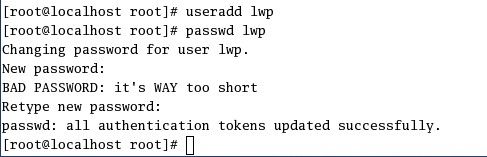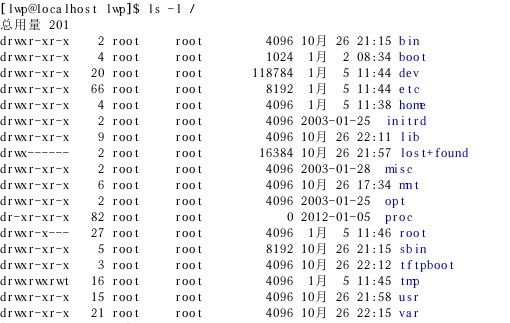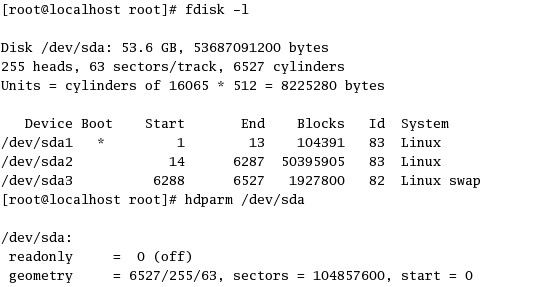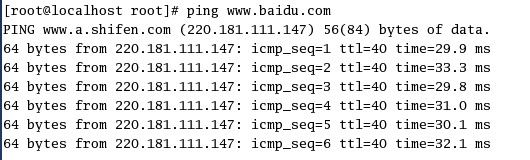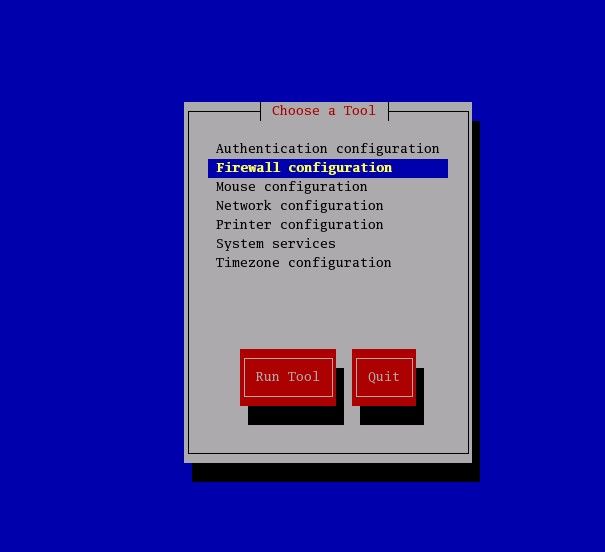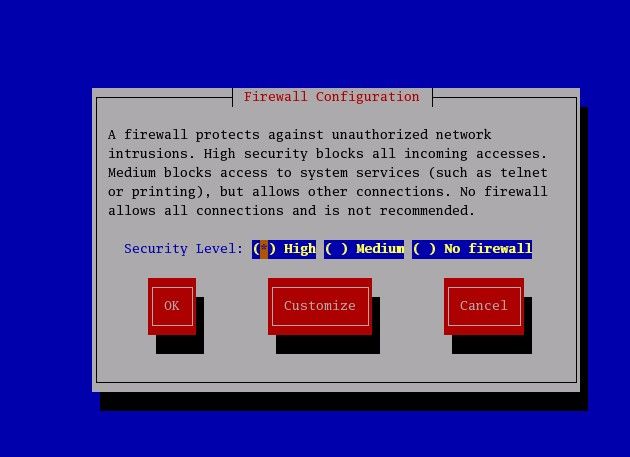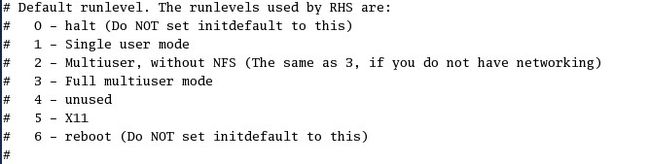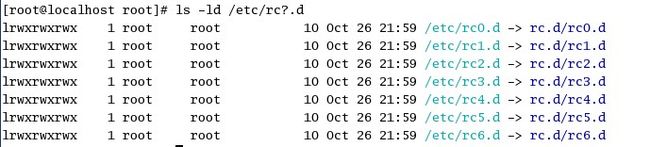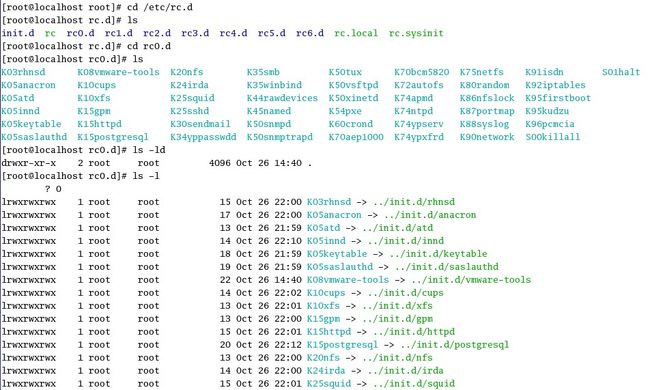Linux System Administrator攻略(一)
转自:http://blog.csdn.net/woshixingaaa/article/details/7222748
1.
添加用户 useradd + name
2.
whoami命令查看当前是什么用户,退出当前用户用exit命令
3.
ls -a
.bash_profile .bashrc
这两个是初始化用户的登录环境
.bash_logout
这个是用户退出系统时执行的脚本
4.
/lost+found 系统启动自检磁盘时发现的碎片文件
/misc 杂七杂八的,没有归类的文件放这
/proc 虚拟文件系统,proc是process的缩写
/sbin 超级用户使用的管理工具,一般只有管理员才使用
/tmp 每个用户都可写,权限有t位(粘性位),防止用户相互写文件
5.
df 命令
了解系统中分区的使用情况
df -h 更好看一些
这里的/dev/shm是虚拟交换文件系统
du 可以统计文件或目录的使用大小
du -sh + 文件名
6.
fdisk -l 查看磁盘情况
hdparm,如果使用的是IDE硬盘可以看到DMA的支持选项
hdparm -d1 /dev/hda
d是DMA的意思
1是on的意思
可以把这条命令写入/etc/rc.local文件,rc.local是系统启动的脚本文件,给管理员使用的。
7.
查看网络情况
nameserver是DNS的地址
配置网络可以使用netconfig,这是一个文本模式窗口工具,配置好后:
我这里是通过Vmware装red hat 9上网,方法:
bridge :
默认使用vmnet0
将虚拟机的ip设置与主机同网段未使用ip,其余与主机相同:
例如主机ip是9.123.247.43,设置虚拟机ip为9.123.247.11。netmask,broadcast,gateway,dns都与主机相同即可实现虚拟机<--->主机 虚拟机<---->互联网 通信。
#server network restart
配置好了,可以上网了:
route -n 查看默认路由
增加默认网关
#route add default gw xxx.xxx.xxx.xxx
我们使用ifconfig,route命令不会修改配置文件,重启就没了,但是netconfig会修改配置文件
网络相关的脚本在/etc/sysconfig/network-scripts/下,如
8.
locale命令查看语言环境
locale -a系统所有语言支持
9.
setup命令是一个综合的配置工具
#setup
这里可以设置许多信息,如下边的防火墙,系统服务等。
10.
runlevel查看当前运行级别
系统默认的服务可以用chkconfig --list显示出来,这些服务都是靠init启动的,Xinetd是一个超级服务器,可以运行许多子服务。只要它开启的,那么Xinetd下的子服务on的哪些都会开启。
开启一个服务
#chkconfig xxxx on
eg.
#chkconfig rsync on
#chkconfig rsync --list
rsync on
#service Xinetd restart
init启动的所有服务都会放到init.d下面
etc/下的rc0.d~rc6.d其实都是符号链接
rc.d/下的rc0.d~rc6.d也是符号连接,链接到init.d目录下的相应服务,rc0.d~rc6.d中设置在在该运行级别应该开启的服务和应该关闭的服务。
rc.d/rc0~rc6中,K开头的是不开启的,S开头的是开启的,从一个运行级别进入另一个运行级别,K开头的需要关闭。